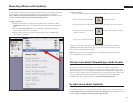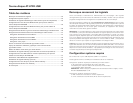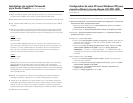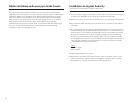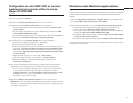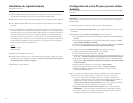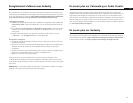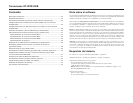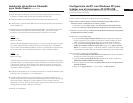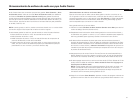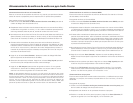31
FR
Configuration de votre MAC (OSX et versions
supérieures) pour pouvoir utiliser le tourne-
disque AT-LP2D-USB
(Audacity)
1. Ouvrez le programme Audacity.
2. Sélectionnez Preferences (Préférences) dans le menu d’Audacity.
3. Sélectionnez l’onglet Audio I/O (E/S Audio) en haut à gauche.
• Sous Playback (Lecture), Device (Périphérique), sélectionnez Built-in Audio
(Audio intégré).
• Sous Recording (Enregistrement), Device (Périphérique), sélectionnez USB
Audio CODEC (CODEC Audio USB).
• Sous Recording (Enregistrement), Channels (Canaux), sélectionnez 2 (Stereo).
• Cochez la case Software Playthrough (Logiciel Playthrough).
4. Puis sélectionnez l’onglet Quality (Qualité) dans la partie supérieure.
• Fréquence d’échantillonnage par défaut
: 44 100 Hz.
• Format d’échantillonnage par défaut
: 16 bits.
• Real-time sample rate converter (Convertisseur de taux d’échantillonnage - En
temps réel)
: Fast Sinc Interpolation (Interpolation de synchronisation rapide).
• High-quality sample rate converter (Convertisseur de taux d’échantillonnage -
Haute qualité)
: High-quality Sinc Interpolation (Interpolation de synchronisation
de haute qualité).
• Real-time dither (T
ramage - En temps réel) : None (Aucun).
• High-quality dither (T
ramage - (Haute qualité) : Triangle (Triangle).
• Sélectionnez OK pour enregistrer les paramètres et quittez le menu
Preferences (Préférences).
5. Puis, à partir de la fenêtre principal d’Audacity, sélectionnez la liste déroulante
(flèche pointant vers le bas) à côté du microphone, à la droite de votre écran.
• Si vous ne voyez pas la liste déroulante ou le microphone, retour
nez dans le
menu Preferences (Préférences) (voir étape 2). Sélectionnez l’onglet
Interface (Interface). Cochez Enable Meter Toolbar (Activer barre d’outils
indicateur). Ceci vous permet de visualiser le microphone et la liste
déroulante sur votre écran principal.
6. Sélectionnez Monitor Input (Entrée moniteur) dans le menu déroulant.
REMARQUE : Vous aurez besoin de sélectionner ce paramètre à chaque lancement
d’Audacity
. Les autres paramètres sélectionnés plus haut sont enregistrés lorsque
vous quittez le programme.
Les paramètres de lecture et d’enregistrement d’Audacity sont maintenant configurés.
Il reste à définir les paramètres de lecture et d’enregistrement audio Macintosh
séparés.
1. Allez dans Applications (Applications) > Utilities (Outils) > puis sélectionnez et
ouvrez Audio MIDI Setup (Configuration Audio MIDI).
2. Dans la fenêtre Audio Midi, sous l’onglet Audio Devices (Périphériques audio) :
• sous System Settings (Paramètres systèmes), Default Input (Entrée par
défaut), sélectionnez USB Audio CODEC (CODEC Audio USB).
• sous System Settings (Paramètres systèmes), Properties For (Pr
opriétés de),
sélectionnez USB Audio CODEC (CODEC Audio USB).
• sous Default output (Sortie par défaut), sélectionnez Built-in Audio (Audio intégré)
ou Built-in Output (Sortie intégrée).
• Pour System output (Sortie système), sélectionnez Built-in Audio (Audio intégré).
Ceci autorise d'autres programmes (en plus d'Audacity) à utiliser la carte son interne
du Mac comme sortie audio.
Paramètres audio Macintosh supplémentaires